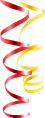

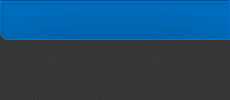
|
Вы настроили свой компьютер, саму игру и жаждите
попробовать свои силы в игре по интернету, но просто так играть на
пабликах или ДМ-сервах вам не интересно. Хочется клавнаров и миксов с
другими игроками. Для того чтобы процесс многопользовательской игры
протекал максимально интересно и полезно, было создана целая куча
программ. О них я расскажу в данном разделе.
Основным способом коммуникации в игре исторически стал mIRC или «мирка», как её называют геймеры. Это отдельная программка для связи по чатовой системе. Т.е. вы и ваши друзья могут заходить на общие каналы и общаться там все вместе. Плюс этой программы в её простоте и минимальному размеру, занимаемому на вашем жёстком диске. При её использовании сама игра не тормозит и не лагает даже на самых плохих компьютерах. Основные настройки mIRC, необходимые вам, чтобы зайти на сервер и найти микс по душе: Во-первых, в самом первом разделе Connect вводим свой ник и альтернативный ник (будет использован, если ваш ник кем-то уже занят), имя и электронный адрес. Во-вторых, в закладке Servers выбираем QuakeNet, далее из списка доступных в нем серверов выбираем любой. Я бы посоветовал вам выбирать SE сервер, так как обычно пинг из России до Швеции самый низкий, чем до других стран Европы. Кстати, не во всех странах геймерами используется QuakeNet. В США, например, вся активность происходит на серверах GameSurge. В-третьих, убедитесь, что в разделе Ident у вас стоят галочки напротив «Enable Identd server», «Show Identd requests» и «Enable only when connecting», а также проверьте дефолтные значения для «System» (UNIX) и «Port» (113). В меню IRC в разделе Messages поставьте галочку в пункте «Timestamp events», если вы хотите, чтобы все сообщения сервера и пользователей отображали время, когда они были отправлены. Это особенно удобно, если вы отошли от компьютера и вам необходимо знать, как давно ответил вам ваш собеседник. Если вы хотите, чтобы программа сохраняла логи каналов и приватов, поставьте галочки, как показано на рисунке. В пункте «Logs and buffer saves folder» укажите путь к папке, в которую будут сохраняться логи. В разделе Sounds поставьте галочки, как показано на скриншоте, если вы хотите, чтобы чат проигрывал звук каждый раз, как вам кто-нибудь отправляет приватное сообщение. Это удобно, если вы находитесь в игре либо окно программы свернуто, но вам необходимо договориться о клан-варах и важно не пропустить сообщения от тиммейтов. В разделе Options поставьте галочки напротив «Reconnect on disconnect», «Show connect on startup», «Move to top on connect» и «Сheck connection time out». Далее зайдите на сервер, нажав кнопку Connect. Для того чтобы использовать mIRC полноценно: становиться администраторами и совладельцами каналов, вам необходимо зарегистрироваться. Сделать это можно, написав в окне сервера строку /msg q hello и далее следовать инструкциям, которые выдаст вам сервер. Затем вы получите на свой имэйл персональный пароль, который сможете изменить, следуя инструкциям в письме. Чтобы вам было проще в использовании auth (статус зарегистрированного пользователя) в разделе Options найдите меню perform, активируйте его, поставив галочку на пункте «Enable perform on connect». В поле «Perform commands» введите строку /auth #authnick password (authnick - никнэйм, который вы зарегистрировали, password - ваш персональный пароль соответственно). И строку //mode $me +x - эта команда скроет ваш айпи адрес и поможет избежать незаслуженных банов, если, к примеру, у кого-то был похожий ip-адрес. Это позволит вам авторизоваться автоматически, как только вы присоединитесь к серверу. Кстати, я не рекомендую активировать функцию Perform, если вы играете из клуба или ваш компьютер использует кто-либо из лиц, незаслуживающих доверия. Так как ваш auth (а вместе с ним и все ваши каналы и права) может быть украден либо использован кем-то другим. Строку же //mode $me +x советую запомнить, так как в компьютерных клубах без нее не обойтись, потому что все пользователи клуба, как правило, имеют один ip-адрес. После того, как вы авторизовались в QuakeNet'e вы можете присоединиться к каналу, используя строку команды /join #сhannel. Для входа на закрытый канал, вы должны сначала написать /msg q invite #channel (тут сhannel – название закрытого канала, на который вас пригласили). Все заходы на инвайт-каналы вы можете печатать в ручную каждый раз, а можете внести в Perform и значительно облегчить себе жизнь. В заключение скажу пару слов о иерархии на мирк-каналах. Во главе стоит один или несколько мастеров. Это владельцы канала, которые регистрировали его изначально. Они устанавливают, кто из пользователей будет иметь определённый статус, а также заведуют приглашениями на закрытые каналы. Затем идут «операторы» (значок «@» перед ником) – это привилегированный класс на канале, который контролирует и модерирует всё происходящее. Есть опции смены темы канала, а также полюбившиеся многим функции «kick» и «ban». Следующая ступень это «войсеры» (значок «+» перед ником). В принципе ничего не отличает этот тип пользователей от простых юзеров. Скорее это способ администрации показать своё расположение к тому или иному человеку. Иногда на специальных каналах «войсеры» в отличие от простых смертных могут участвовать в общении, юзерам же остаётся только наблюдать за этим со стороны. Прочитав это главу, ставьте в Perform своей «мирки» - «/j #virtuspro.org». Спишемся с вами там – на официальном канале нашего проекта. Кстати, не забывайте, что mIRC-клиент скачивать не обязательно, вы можете общаться прямо у нас на сайте в разделе «Live Chat». |
||||||||||||||||||||||||||||||||||||||||||||||||||||||||

